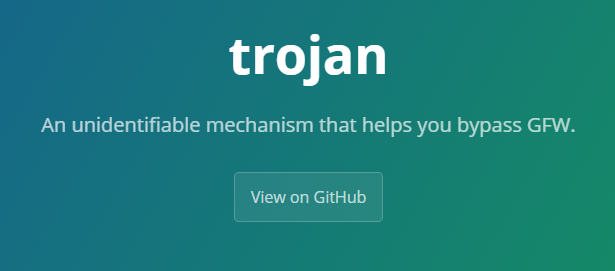目录
阅读本教程的前提:已有服务端信息,可参考 trojan一键脚本 或 获取科学上网服务端信息
trojan是近两年兴起的网络工具,其将通信流量伪装成互联网上最常见的https流量,从而能有效防止流量被检测和干扰。与v2ray相比,trojan功能更专注、更轻量级,性能更好。
本文介绍trojan 官方 mac客户端的配置和使用教程,下载客户端请访问:trojan客户端 。
本文介绍trojan官方mac客户端的配置方法,官方客户端使用上较为不便,建议使用ClashX,配置教程:ClashX配置trojan教程
trojan Mac客户端配置教程
1. 从 trojan客户端 下载trojan-xx-macos.zip客户端到桌面,解压缩;
2. 打开桌面的trojan文件夹,点右键用“文本编辑.app”打开 config.json 文件,做如下修改:
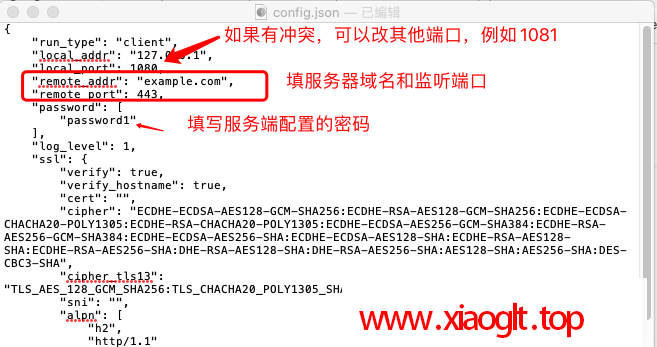
remote_addr可以设置成vps的ip,这时verify和verify_hostname需要设置成false
如果不知道这些信息填什么,请参考参考 获取科学上网服务端信息
3. 保存配置文件,打开“启动台” -> “其他” -> “终端”(或用spotlight直接打开终端),输入如下命令运行trojan:cd ~/Desktop/trojan && ./trojan -c config.json
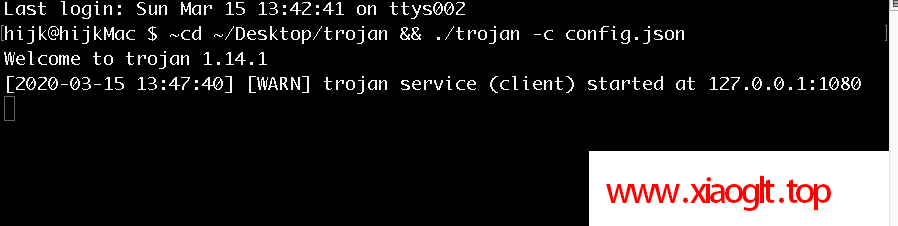
如果命令运行出错,请把解压后的trojan文件夹放到桌面,或者 cd 后面的路径改成trojan文件夹的路径
与SS/SSR/v2ray等客户端不同,trojan运行出现上述界面后,浏览器无法直接上外网,需要进行额外的设置。本文仅介绍最简单实用的方式:设置系统代理使用PAC模式上网。
设置系统代理
1. 点击左上角苹果图标->系统偏好设置->网络,点击左下角的锁,输入密码,然后点高级:
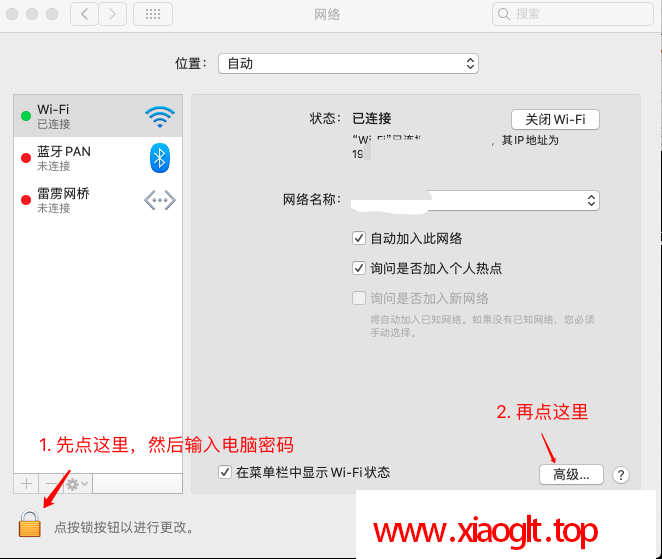
2. 找到“代理”,勾选“自动代理配置”,在“代理配置文件”输入:https://www.xiaoglt.top/wp-content/uploads/2022/08/trojan-pac.php?p=端口号(端口号改成config.json中的local_port,例如1080):
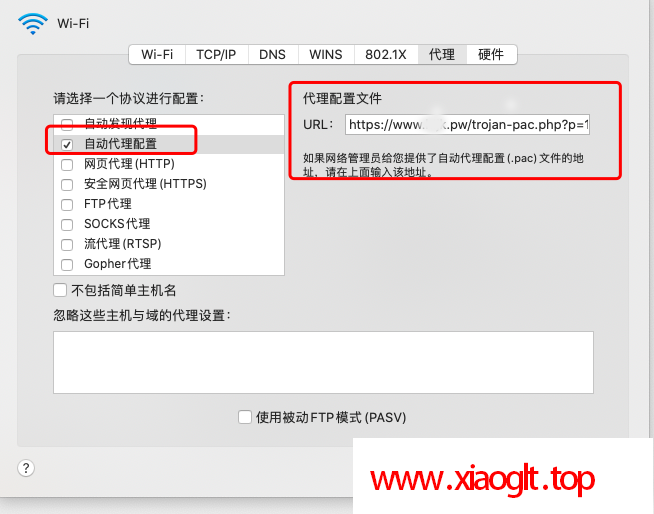
3. 点击下方的“好”保存,接着点击“应用”。
配置正确的话,接下来就可以愉快上外网了。
其他事项
1. 可以用SwitchOmega等插件、或者在浏览器设置达到同样效果;
2. 此种方式属于pac模式,全局模式需要借助其他软件(例如proxifier),或者用可自定义代理的火狐浏览器。
参考
1. trojan教程
2. trojan客户端